Comment créer une commande tactile sur les Galaxy Buds Live
Avec un design emblématique et ergonomique, une forme qui permet de ne pas être coupé de ce qui vous entoure et un haut-parleur optimisé pour améliorer l’écoute. Vous pouvez aussi rester connecté pendant que vous passez en toute fluidité d’un podcast à un livre audio puis à une conversation vidéo. Vous trouverez ci-dessous comment créer une commande tactile et comment résoudre certains dysfonctionnements lors de la saisie de cette commande.
Avant d’essayer les solutions proposées, il est important de vérifier que votre appareil et ses applications connexes ont la dernière mise à jour logicielle. Pour cela, suivez les étapes suivantes:
Étape 1. Accédez aux Paramètres > Mise à jour du logiciel.
Étape 2. Appuyez sur Téléchargement et installation.
Étape 3. Suivez les instructions à l’écran.
Utilisation du pavé tactile
Appuyez sur l’écouteur pour reproduire ou arrêter la musique, pour répondre à des appels ou les rejeter. Vous pouvez également configurer les écouteurs pour exécuter d’autres actions par appui.
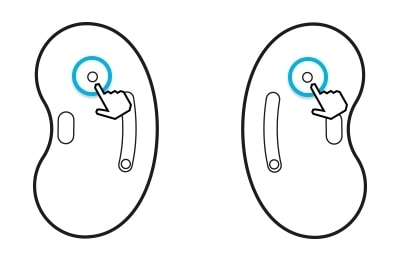
- Pression unique : appuyez sur le pavé tactile pour lancer ou mettre en pause une musique.
- Deux pressions : appuyez deux fois sur le pavé tactile pour passer à la chanson suivante, répondre à un appel ou y mettre fin.
- Trois pressions : appuyez trois fois sur le pavé tactile pour réécouter la chanson précédente.
- Pression prolongée : activez une fonction prédéfinie ou refusez un appel.
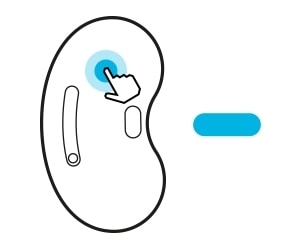
Remarque:
- Pour éviter de vous blesser, n’appliquez pas excessivement sur les écouteurs avec le bout des doigts.
- Pour éviter d’endommager le pavé tactile, ne touchez pas les écouteurs avec des objets pointus.
Vous pouvez définir une fonction par appui prolongé pour chaque écouteur pour activer ces fonctions facilement et rapidement.
Étape 1. Lancez l’application Galaxy Wearable sur votre mobile.
Étape 2. Appuyez sur Contrôles tactiles.
Étape 3. Appuyez sur Gauche ou Droite sous Appui prolongé sur le pavé tactile.
Étape 4. Sélectionnez la fonction que vous souhaitez utiliser.
- Suppression active de bruit : reportez-vous à la page Comment puis-je utiliser la fonction de suppression active du bruit des Galaxy Buds Live ? pour plus d’informations.
- Bixby : démarrez une conversation avec l’assistant vocal.
- Baisser/augmenter le son : réglez le volume.
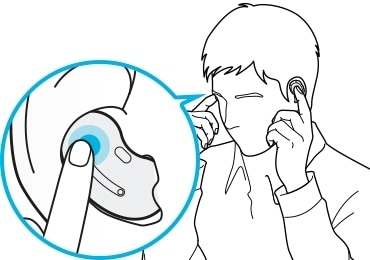
Remarque:
- Si vous sélectionnez la fonction de réglage du volume comme fonction par appui prolongé d’un côté, la fonction par appui prolongé définie pour l’autre écouteur sera automatiquement la même.
- Lorsque la fonction de réglage du volume a déjà été sélectionnée d'un côté et que vous essayez de modifier la fonction par appui prolongé de l'autre, la fonction par appui prolongé prédéfinie de l’autre côté est automatiquement configurée pour lancer la fonction de suppression active de bruit.
- Si les écouteurs ne se connectent pas à votre mobile, que la fenêtre pop-up de connexion n’apparaît pas ou que votre appareil ne détecte pas les écouteurs, maintenez le doigt appuyé sur les pavés tactiles des deux écouteurs pendant que vous les portez pour passer manuellement en mode d’appairage Bluetooth. Vous entendez un son lorsque le mode d’appairage Bluetooth est activé. Toutefois, vous ne pouvez pas utiliser cette méthode lorsque vous réécoutez une musique après avoir défini le réglage du volume comme une fonction par appui prolongé.
Vous pouvez empêcher les actions involontaires en verrouillant la fonction tactile des écouteurs.
Étape 1. Lancez l’application Galaxy Wearable sur votre mobile.
Étape 2. Appuyez sur Contrôles tactiles.
Étape 3. Appuyez sur le commutateur Bloquer les touches pour l’activer.
Recommandations en cas de dysfonctionnement du pavé tactile
- Vérifiez et utilisez le pavé tactile de l’écouteur avec précision.
- Vous pouvez redémarrer les écouteurs en cas de dysfonctionnement de l’appareil. Pour ce faire, insérez les écouteurs dans le boîtier de chargement, puis retirez-les au bout d'au moins sept secondes.
- Afin de bénéficiez d'une expérience optimale, vérifiez que l’application Galaxy Wearable, votre appareil et les Galaxy Buds Live ont la dernière mise à jour logicielle.
Remarque: Si la batterie de la boîte est faible, rechargez-le d’abord.
Si vous observez un dysfonctionnement inhabituel sur vos mobiles, tablettes ou ordinateurs portables Samsung, vous pouvez nous contacter via l’application Samsung Members.
Cela nous permettra d’examiner le problème. Les données sont anonymisées et ne sont conservées que pendant la durée des tests.
Remarque: Les captures d’écran et le menu de l’appareil peuvent varier en fonction du modèle de l’appareil et de la version du logiciel.
Merci pour votre avis
Veuillez répondre à toutes les questions.